微软团队上的绿屏:启用和使用它的分步指南
admin
2023-08-01 08:44:38
0次
微软团队 由于其协作能力和众多功能,已成为许多组织的首选视频会议服务。虚拟背景一直是 Teams 中的热门功能。它们允许您使用选定的图像或视频掩盖背景。但是,该功能存在背景混乱的问题,有时很难正确遮盖边缘。为了缓解此问题,微软现在已经发布了在团队中使用绿屏的功能。以下是使用此功能创建完美虚拟背景的方法。
要求
以下是在 Microsoft Teams 中使用新的绿屏功能需要满足的要求。
- 访问微软团队公共预览版
- 已应用的虚拟背景
- 平面不锈钢背景(最好是绿色)
如何在微软团队上使用绿屏
现在你已熟悉这些要求,可以使用以下步骤在 Microsoft 团队中使用绿屏。
打开微软团队并像往常一样加入会议。
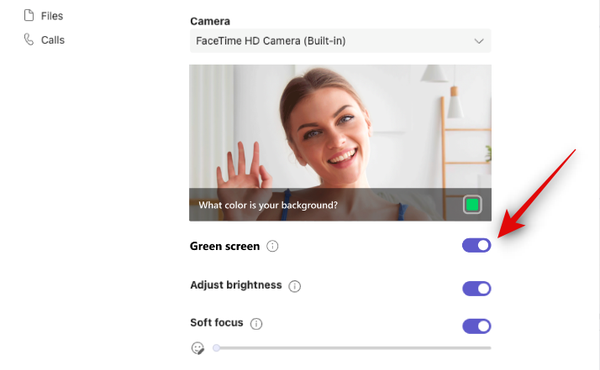
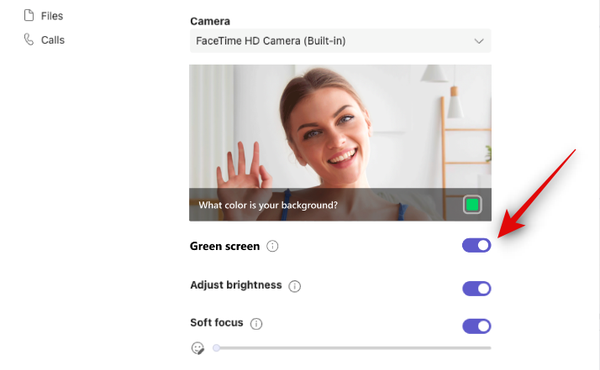
应用虚拟背景后,单击会议工具栏中的更多 () 图标。
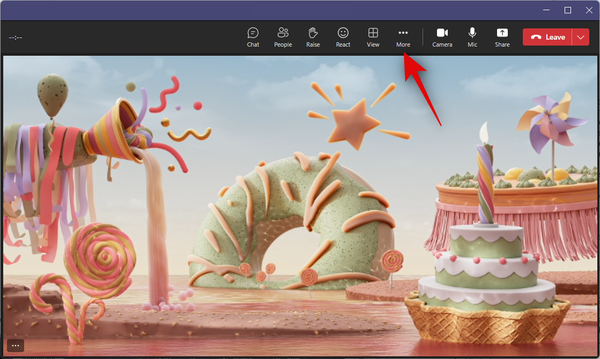

单击视频效果。现在单击右侧的绿屏设置。
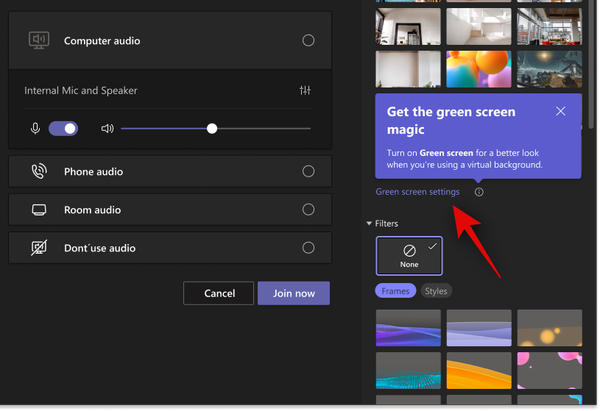

这会将您重定向到您的设备设置。还可以单击 Teams 应用中的“更多 (
采集失败,请手动处理
https://lh3.googleusercontent.com/M2CPWckrWvwxG_q9NAKz-Uf7e4ewXm5h2wGpck51i24wsz5XHkt2b-C824kEibMOh_s=w36-h36?width=200)”图标,然后选择“设置”以访问相同的内容。现在单击并打开绿屏的切换。
单击旁边的框 哪种颜色是您的背景?在视频预览下。
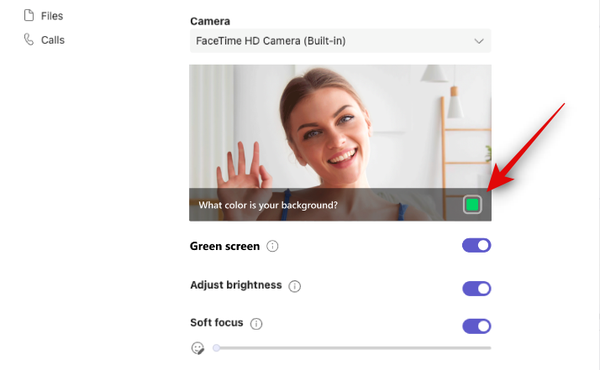

将光标移动到视频预览上,然后单击背景。现在将选择颜色,您可以在Microsoft Teams中使用绿屏。现在,您可以返回会议并像往常一样继续。
相关内容
热门资讯
Windows 11 和 10...
Windows 11/10 文件夹属性中缺少共享选项卡 – 已修复
1.检查共享选项卡是否可用
右键...
事件 ID 7034:如何通过...
点击进入:ChatGPT工具插件导航大全 服务控制管理器 (SCM) 负责管理系统上运行的服务的活动...
Radmin VPN Wind...
Radmin VPN 是一款免费且用户友好的软件,旨在牢固地连接计算机以创建一个有凝聚力的虚拟专用网...
Hive OS LOLMine...
目前不清退的交易所推荐:
1、全球第二大交易所OKX欧意
国区邀请链接: https://www.m...
如何修复 Steam 内容文件...
Steam 内容文件锁定是当您的 Steam 文件无法自行更新时出现的错误。解决此问题的最有效方法之...
Hive OS 部署 PXE ...
目前不清退的交易所推荐:
1、全球第二大交易所OKX欧意
国区邀请链接: https://www.m...
如何在电报Telegram中隐...
点击进入:ChatGPT工具插件导航大全 在Android上的电报中隐藏您的电话号码
您可以通过切换...
在 iCloud 上关闭“查找...
如果您是 Apple 的长期用户,您肯定会遇到过 Find My 应用程序,它本机安装在 iPhon...
farols1.1.501.0...
faro ls 1.1.501.0(64bit)可以卸载,是一款无需连接外部PC机或笔记本计算机即可...
如何在Instagram上扫描...
如何在Instagram上扫描名称标签/ QR?
总而言之,您可以通过大约四种不同的方法来扫描这些I...
